启动无法修复日志文件d盘_启动修复无法修复日志文件
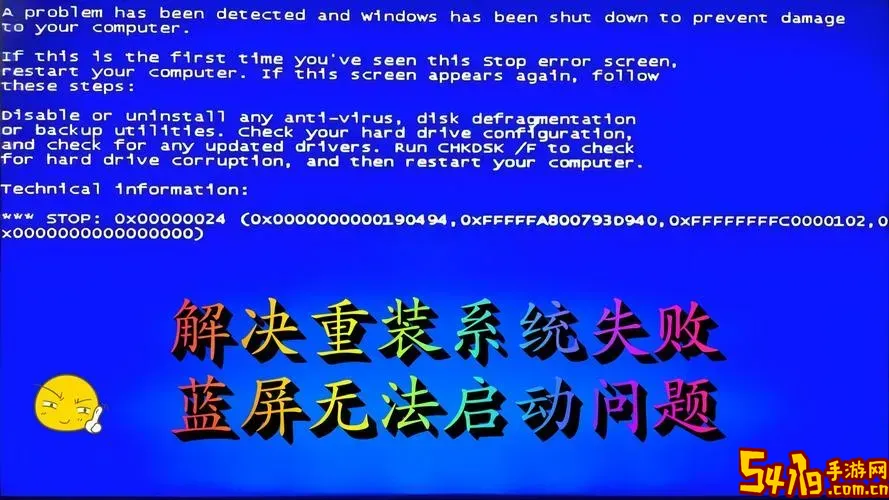
在日常计算机使用过程中,很多用户可能会遇到系统启动异常的问题,尤其是在Windows系统中较为常见的“启动修复无法修复日志文件”错误。这类错误通常伴随着系统无法正常启动,无法进入桌面环境的情况,令用户感到非常头疼。本文将针对“启动无法修复日志文件d盘”这一问题进行详细解析,并提供切实可行的解决方案,帮助广大中国地区用户有效处理此类故障。
首先,什么是“启动修复无法修复日志文件”?在Windows系统中,启动修复(Startup Repair)是一个自动检测并修复启动相关错误的工具,当系统检测到启动异常时,会自动启动该修复流程。然而,有些情况下,启动修复无法解决启动问题,并生成日志文件记录错误详情,这就会出现“启动无法修复日志文件”的提示。通常,这些日志文件保存在系统盘(通常是C盘)或者相关的分区,例如D盘中,这也导致部分用户报错时显示“启动无法修复日志文件d盘”。
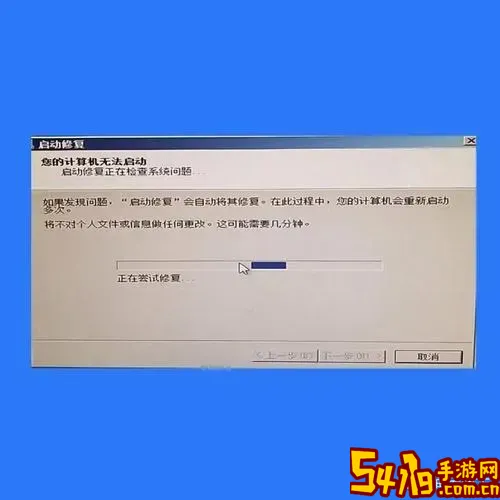
造成这种问题的原因有多种。最常见的是系统文件损坏或丢失、引导扇区出现问题、硬盘出现坏道、甚至是恶意软件攻击导致系统关键文件损坏。此外,Windows更新异常、中断的系统升级、第三方驱动不兼容也可能引发启动修复失败的情况。针对不同的原因,解决方法也会有所区别。
针对“启动无法修复日志文件d盘”的问题,下面介绍几种常用且有效的解决方案。
1. 运行命令提示符进行修复
在启动修复失败后,可以通过进入高级恢复选项中的命令提示符,手动执行部分修复指令。常用指令如下:
1)修复引导:
bootrec /fixmbr
bootrec /fixboot
bootrec /scanos
bootrec /rebuildbcd
2)检查并修复系统文件:
sfc /scannow
3)使用CHKDSK工具检查硬盘状态:
chkdsk d: /f /r
此步骤针对的是D盘上的错误,执行后可修复文件系统错误及坏扇区。
2. 使用系统还原功能
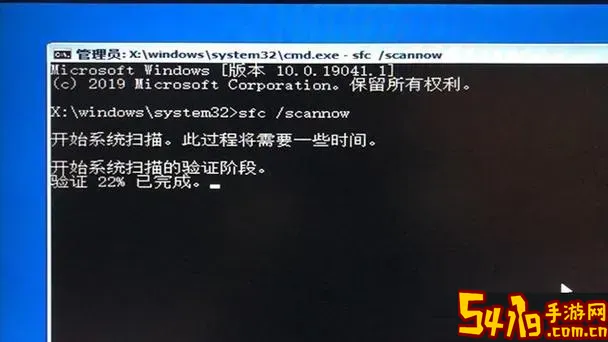
如果之前开启了系统还原功能,用户可以选择还原到某个正常的还原点,以恢复系统到未出现问题的状态。具体操作步骤为启动时进入高级修复选项,选择“系统还原”,按照提示进行即可。
3. 重装系统
当以上方法均无法奏效时,重装系统是最后的解决方法。为了保证数据安全,建议先备份重要文件。如果系统无法启动,可以通过制作Windows安装U盘启动,进入安装界面后选择“修复计算机”,尝试使用各种修复工具,如果仍然无效,则进行系统重装。
4. 硬件检测
由于硬盘损坏也会导致启动修复失败,建议使用硬盘厂商提供的检测工具检查硬盘健康状态。如果发现硬盘寿命严重衰减或存在多个坏道,应考虑更换硬盘。
5. 注意数据备份
面对启动修复失败问题,最重要的是数据安全。在出现启动异常时,及时通过PE启动盘或硬盘盒连接至另一台电脑,备份重要文件,避免数据丢失。
总结来说,“启动无法修复日志文件d盘”问题并非罕见,针对不同原因,需要使用不同工具和方法进行诊断和处理。通过命令行修复、系统还原、硬件检测等多种途径,绝大多数用户都能成功恢复系统正常启动。
此外,日常使用中建议养成定期备份重要数据、保持系统和驱动更新、安装正规杀毒软件等良好习惯,尽量避免因病毒或系统崩溃导致的启动故障。希望通过本文的介绍,广大中国用户能够在遇到启动修复无法修复日志文件的问题时,不再慌张,快速找到解决办法,恢复电脑的正常使用。